8 būdai, kaip išspręsti „Overwatch“ be muzikos problemų (09.15.25)
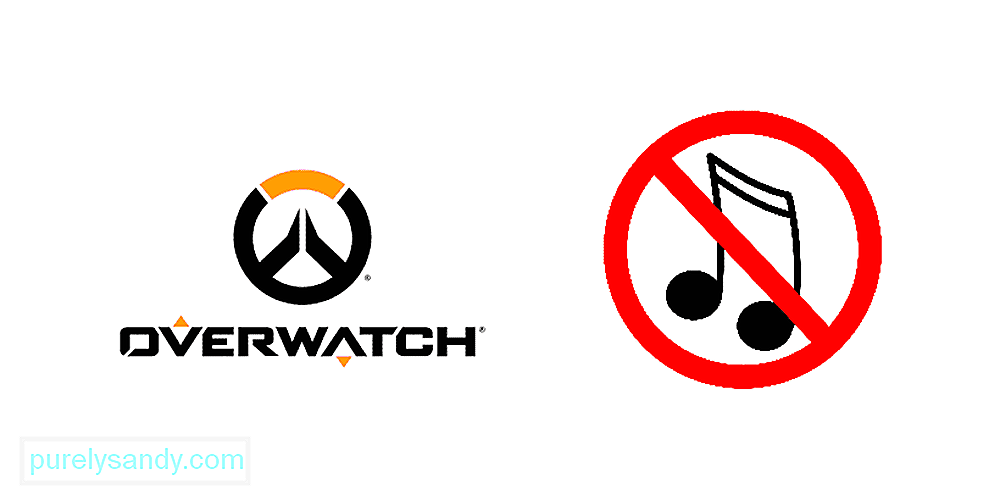 peržvelkite be muzikos
peržvelkite be muzikos Jei ką tik įdiegėte žaidimą arba atnaujinote jį į naujausią versiją ir atsidūrėte tokioje padėtyje, kur žaidimo muzika negroja, arba nei iš meniu, nei per žaidimą nėra garso, gali kilti problemų dėl žaidimo nustatymų arba įrenginio, kuriame žaidžiate. Tačiau galite pasinaudoti šiais trikčių šalinimo veiksmais, kad nustatytumėte problemą ir jas išspręstumėte prieš kreipdamiesi pagalbos į leidėjo palaikymo kanalus.
Ištaisykite „Overwatch“ be muzikos problemųPrieš ką nors atlikdami įsitikinkite, kad atnaujinote į naujausią versiją. žaidimo pataisą, kad įsitikintumėte, jog tai nėra paties žaidimo klaida ir kad jūsų žaidimas veikia tinkamai. Tai atlikę atlikite šiuos veiksmus:
Populiarios peržiūros pamokos
1) Įsitikinkite, kad garso įrenginys (garsiakalbiai ar ausinės) yra įjungtas ir tinkamai prijungtas prie kompiuterio. Patikrinkite, ar jie tinkamai prijungti prie teisingų prievadų ir ar nėra nereikalingo laidų susivėlimo. Kreipkitės į garso įrenginio gamintoją, jei norite daugiau pagalbos ar aparatinės įrangos klausimų.
2) Pakeiskite garso kabelius kita darbo pora, kad įsitikintumėte, jog problema nėra bloga. kabelis arba jungtis. Pažeistas laidas gali sukelti žaidimo garso problemų, todėl patariama naudoti naują ir veikiantį rinkinį.
3) Jei vienu metu esate prijungę ir garsiakalbius, ir ausines. , gali būti, kad žaidimo garsas yra peradresuojamas per vieną ar kitą ar nė vieną iš jų. Atjunkite abu įrenginius ir vėl prijunkite vieną iš jų, kad patikrintumėte, ar tai išsprendė problemą.
4) Taip pat patikrinkite savo kompiuterio sistemos garsumą ir įsitikinkite, kad jis nėra nutildytas ir ar garso lygis nustatytas tinkamai.
5 ) Patikrinkite žaidimo garso nustatymus ir žaidimo parinktis. Įsitikinkite, kad muzika ir garsas yra įjungti ir pažymėti, pagrindinis garsumas nėra nutildytas arba nustatytas žemai ir kad išvesties įrenginys, garso kokybė, garso kanalas, “ ir „ Garsiakalbio sąranka “ yra tinkamai sukonfigūruoti.
6) Jei neatrodo, kad problema yra žaidime, patikrinkite įrenginio tvarkykles ir atnaujinkite garso tvarkyklę, kad įsitikintumėte, jog ji tinkamai veikia. Tvarkyklės atnaujinimas gali išspręsti bet kokias garso problemas ir atkurti žaidimo muziką dėl programinės įrangos suderinamumo problemų.
7) Yra tikimybė, kad gali būti naudojama kita programa. sugadinti savo žaidimą arba sukelti problemų dėl reimg paskirstymo. Uždarykite visas kitas programas, kad išvengtumėte programinės įrangos konfliktų, ir iš naujo paleiskite žaidimą, kad sužinotumėte, ar tai padėjo.
8) Įsitikinkite, kad jūsų kompiuteris tinkamai nustatė numatytąjį ryšio įrenginį: atidaryti Garso nustatymai ir pereiti į meniu Atkūrimo įrenginiai . Pasirinkite pageidaujamą įrenginį ir nustatykite jį kaip numatytąjį.
Jei bandėte visus šiuos veiksmus ir nesėkmingai neištaisėte, turėtumėte tiesiogiai susisiekti su „Blizzard“ technine pagalba ir paprašyti, kad jie padėtų išspręsti jūsų problemą.
52325"YouTube" vaizdo įrašas: 8 būdai, kaip išspręsti „Overwatch“ be muzikos problemų
09, 2025

